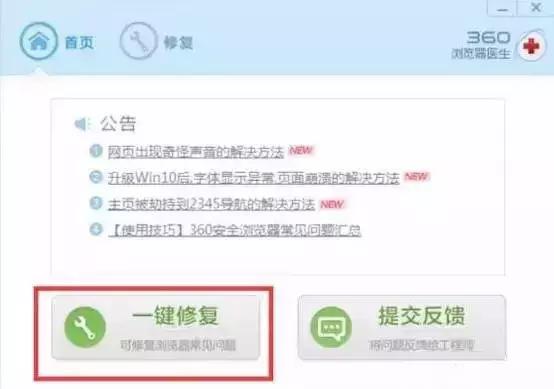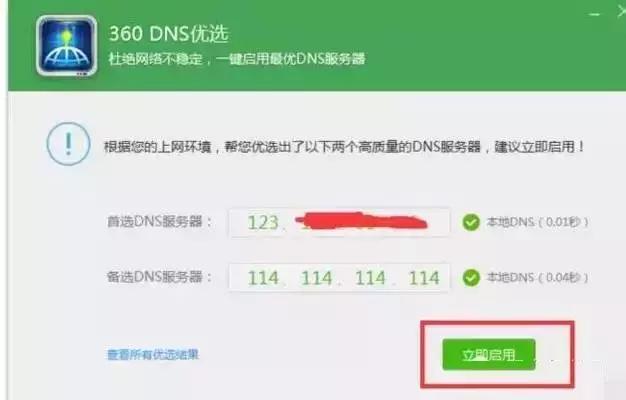很多的朋友经常问到电脑上不了网,怎么判断哪里出问题了吗?这个在实际弱电项目中经常会遇到,做弱电需要掌握电脑知识还是挺多的。
那么在这里我们就一起来了解一下如何判断网络故障出现在哪里。需要用到ping命令,Ping命令其实是一个非常好的网络故障诊断工具,这个其实之前是有讲到过。
第一步:PING 127.0.0.1
在电脑里,打开“运行”---输入”cmd“
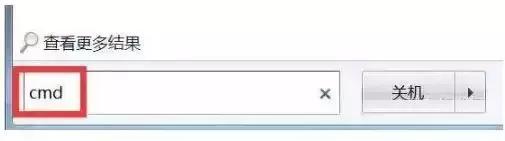

结果显示:
ping 127.0.0.1 能通,看到丢失=0,说明没有丢包,这就可以判断你电脑的TCP/IP协议栈没有问题。
第二步:PING自己电脑的IP地址
先查看一下,自己电脑的IP地址是多少?
查看方法:使用ipconfig 命令查看。
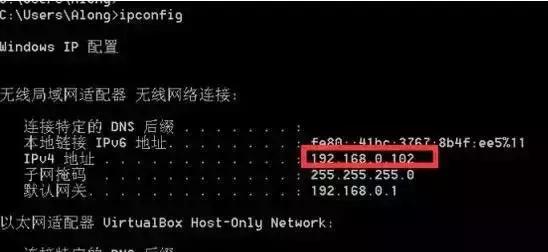
这里举例我的电脑IP为192.168.0.102.
这时就开始ping这个地址检查。 ping 192.168.0.102

结果显示:
能ping通,丢失=0,说明你电脑的网卡驱动这些都没问题。(安防弱电圈)
如果不通,那么建议你检查网卡驱动是不是出问题了,不会检查的话,教你一个小白的方法,就是安装驱动精灵,进行检测安装。
第三步:PING网关
网关地址,如果是家里的路由器,一般都是192.168.1.1或192.168.1.254。不确定的话,也可以用命令查看。
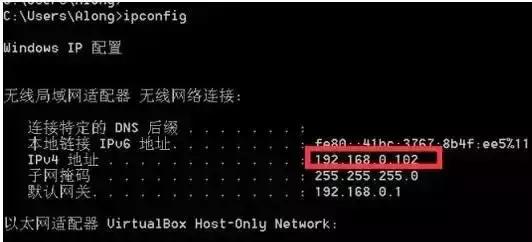
这里,我的电脑的默认网关是192.168.0.1
接下来,我们就来ping一下,这个网关。ping 192.168.0.1
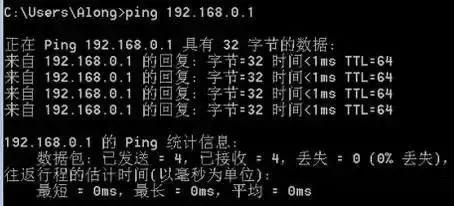
结果显示:
能ping通过,那说明:电脑到网关(也就是家里的无线路由器,这段是没有问题的,说明你电脑的数据包,能正常到达路由器了。
如果不能ping通,说明你电脑到网关(无线路由器),出问题了。
建议检查:是不是网线没接好? 是不是网线坏了? 是不是路由器的网口有问题了? 是不是路由器已经关机了?
四、PING网址
这一步,是来检查DNS是否有问题。没问题,就能打开网页。
这里举例百度网址,www.baidu.com
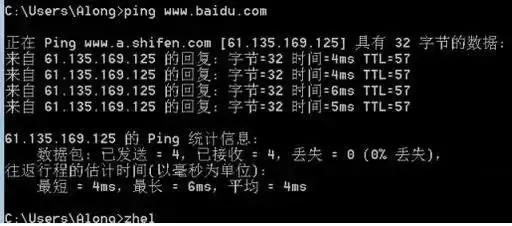
结果显示:
能ping通,说明DNS没问题,这是你去打开网页,就可以正常上网,浏览网页了。
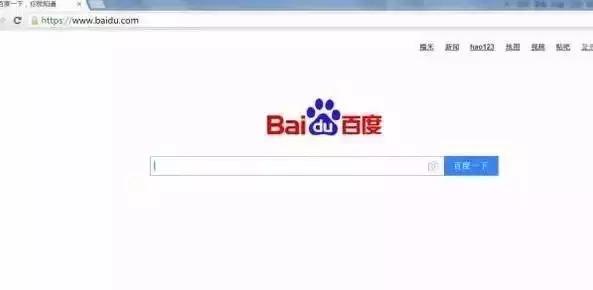
如果不通,那么说明你DNS地址有问题,这时你打开网页,是出现这样子的:
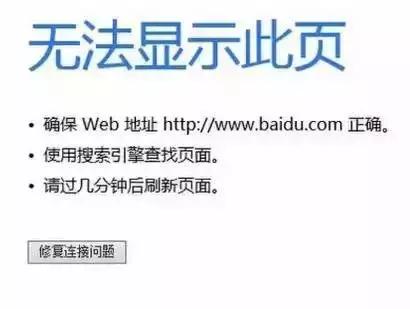
那么建议你修改一下DNS地址。有人又问:可是我不会修改DNS地址怎么办?
没事,修改dns的方法有很多,最直接的方法是360修改。如下:
用360修复一下,360会自动帮你选择最优的DNS地址。